敬业签> 帮助中心> 敬业签电脑版团队便签> 敬业签电脑版多人协作办公团队便签怎么设置任务指派推送提醒?
敬业签电脑版多人协作办公团队便签怎么设置任务指派推送提醒?
敬业签是一款支持多端同步功能的云服务桌面便签软件,支持多人协作办公的团队便签功能。在团队便签中新增或编辑内容的时候,可以进行任务指派并向被指派成员推送短信、微信或邮箱提醒。那敬业签电脑版多人协作办公团队便签怎么设置任务指派推送提醒呢?
一、打开已登录的敬业签电脑版桌面便签软件;
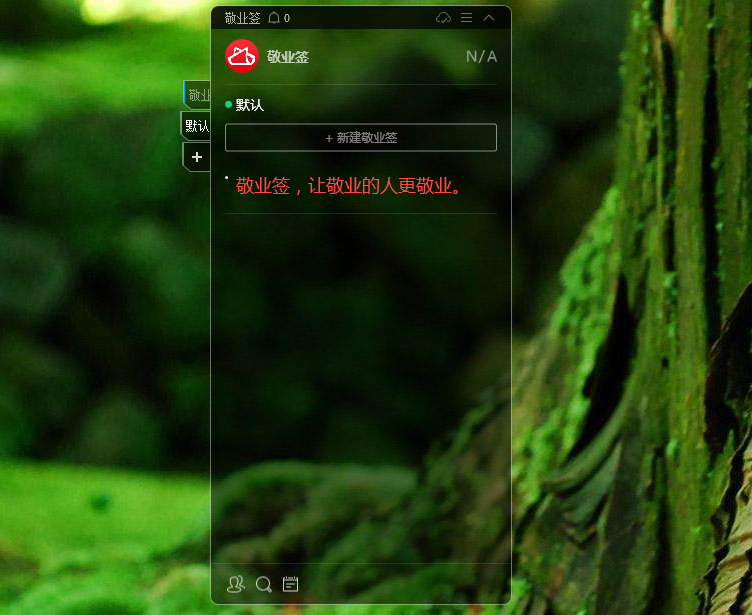
二、在团签开启快捷方式的情况下,点击左侧分类标签栏中的团队便签名称,点击进入该团队便签所在的内容页面(如未开启快捷方式,可点击云便签底部左侧的“团签”按钮,进入团签列表,点击相应团签右侧的“内容”按钮,进入团签内容页面);
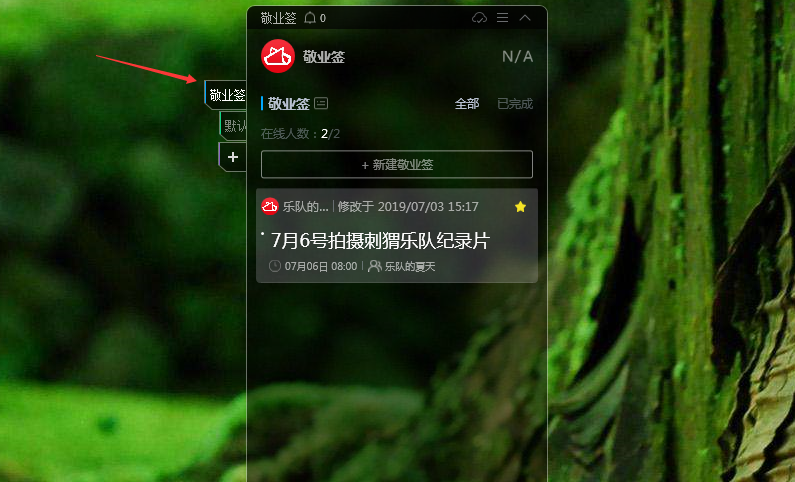
三、新增一条敬业签内容,或者点击一条已有的团签内容,打开该团签内容设置框,输入团签文字内容,在输入框下方中间找到“指派”按钮并点击;
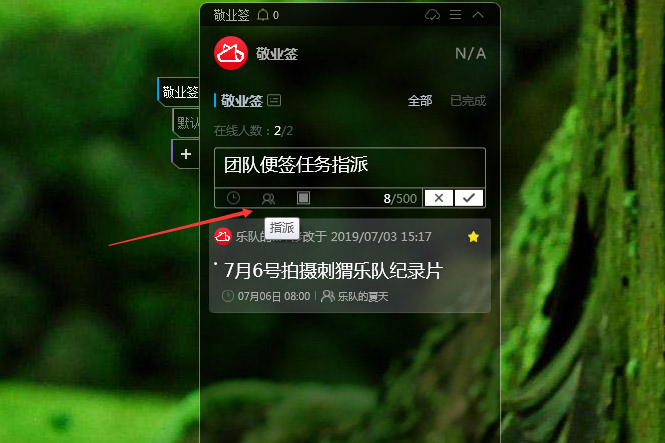
四、弹出任务指派设置框,勾选任务指派的完成方式及指派成员,并点击推送提醒右侧的设置框,默认为不推送,可以选择立即推送、10分钟后推送、60分钟后推送或者12小时后推送提醒;
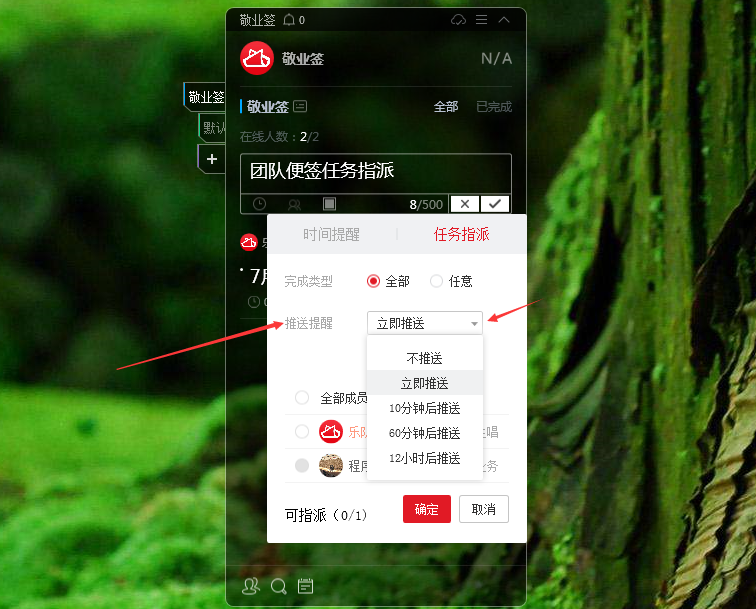
五、设置好推送时间后,选择提醒推送的优先顺序,可将其设置为“短信>微信>邮箱”、“微信>短信>邮箱”或者“邮箱>短信>微信”三种方式中的任意一种,设置完成后点击“确定”按钮;
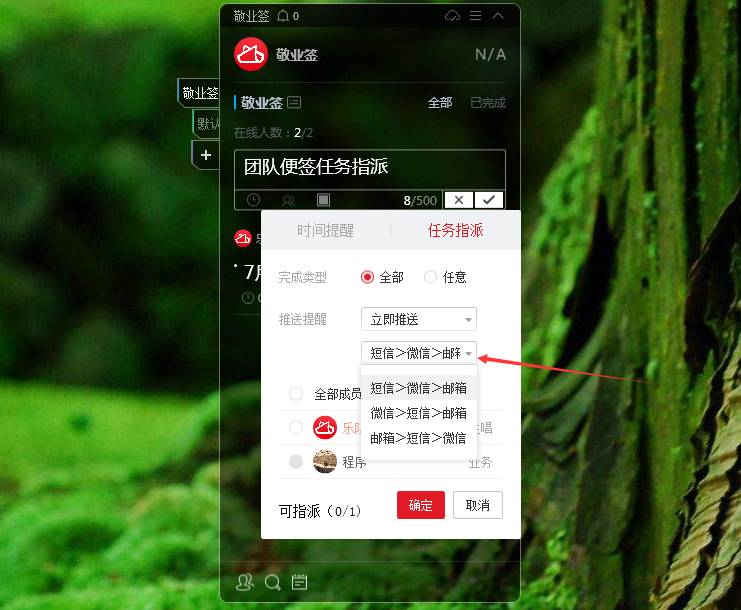
六、返回团队便签内容输入框,“指派”下方显示绿点,代表该条团签内容设置了任务指派,点击输入框右下角的对勾,即可设置成功,显示团签指派内容和被指派的成员。
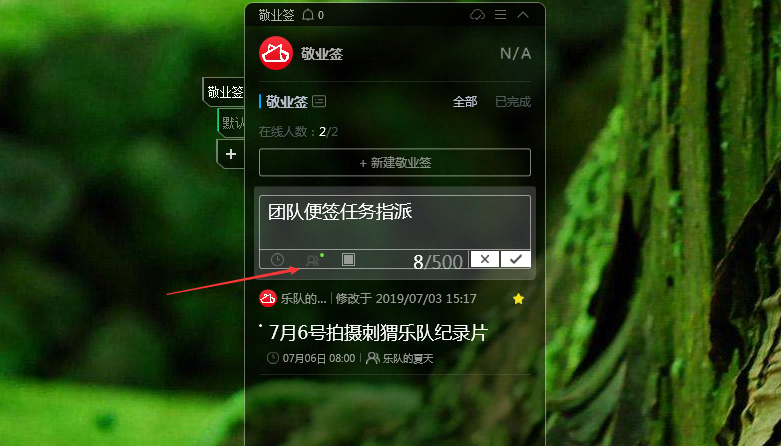
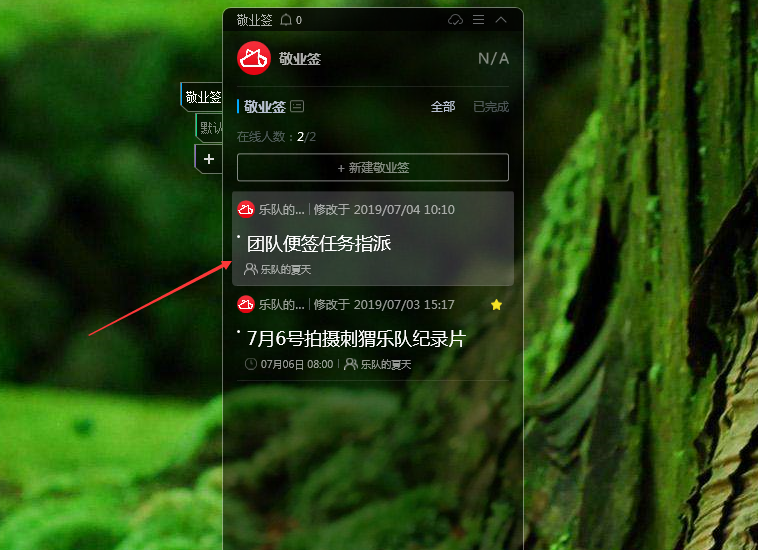
敬业签团队便签中任务指派推送提醒的顺序,是按照优先推送的顺序依次进行推送的,并非全部方式都推送提醒。如默认的任务指派推送提醒顺序“短信>微信>邮箱”,优先推送短信,如未绑定手机号则推送到微信,未绑定微信提醒的则推送到邮箱,邮箱也没有的放弃推送。
团队便签任务指派推送提醒功能,选择短信提醒时,需要保证短信条数充足,才能正常推送短信提醒。如果当前团队便签短信条数不足,则会推送短信提醒失败。





